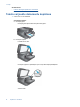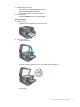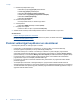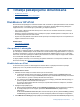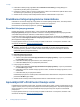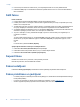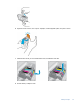User Guide
4. Pieskarieties vadības paneļa pogai ePrint. Ekrānā Web Services Summary (Tīmekļa pakalpojumu
kopsavilkums) atrodiet printera e-pasta adresi.
5. Izveidojiet un nosūtiet e-pastu uz printera e-pasta adresi no datora vai mobilās ierīces jebkurā vietā un laikā.
Tas izdrukās gan e-pasta tekstu, gan atpazītos pielikumus.
6. Skatīt šīs tēmas animāciju. Daži animācijā redzamie attēli var nebūt attiecināmi uz jūsu ierīci.
Drukāšanas lietojumprogrammu izmantošana
Uzlabotais HP Touchsmart displejs ļauj viegli pārlūkot un izdrukāt vajadzīgo tīmekļa saturu, neizmantojot datoru.
Varat izvēlēties no plašā lietojumprogrammu klāsta, vai izveidot savu programmu.
Iemācieties lietot drukas lietojumprogrammas, apmeklējot
HP ePrintCenter.
Pārvaldiet lietojumprogrammas
Drukājiet tīmekļa lapas, neizmantojot datoru, veicot bezmaksas HP Print Apps (Drukāšanas
lietojumprogrammas) pakalpojuma iestatīšanu. Atkarībā no valstī/reģionā pieejamajām lietojumprogrammām,
varat drukāt krāsojamās lapas, kalendārus, mozaīku attēlus, receptes, kartes u .c.
Lai izveidotu savienojumu ar internetu un pievienotu citas lietojumprogrammas, pieskarieties ikonai Get More (Iegūt
vairāk), kas redzama Print Apps (Drukāšanas lietojumprogrammas) ekrānā. Lai izmantotu lietojumprogrammas,
jābūt iespējotiem tīmekļa pakalpojumiem.
Lai iegūtu papildus informāciju un citu informāciju par īpašiem noteikumiem un nosacījumiem, dodieties uz HP
ePrintCenter tīmekļa vietni:
www.hp.com/go/ePrintCenter.
Piezīme. Lietojumprogrammas tiek piedāvātas balstoties uz to pieejamību HP Photosmart 7510 Series sērijas
lietotājiem. Kompānija HP un tās trešo pušu satura nodrošinātāji var periodiski padarīt pieejamas citas
lietojumprogrammas, papildināt, modificēt vai dzēst esošās lietojumprogrammas saskaņā ar Lietošanas
noteikumiem (www.hp.com/go/ePrintCenter).
Lai pārvaldītu lietojumprogrammas
1. Lietojumprogrammu pievienošana
a.Sākuma ekrānā pieskarietiesPrint Apps (Drukāšanas lietojumprogrammas), un pēc tam pieskarieties
ikonai Get More (Iegūt vairāk).
b. Pieskarieties tās lietojumprogrammas ikonai, kuru vēlaties pievienot.
c. Pieskarieties Add (Pievienot), lai apstiprinātu pievienošanu.
2. Lietojumprogrammu dzēšana
a.Sākuma ekrānā pieskarietiesPrint Apps (Drukāšanas lietojumprogrammas), un pēc tam pieskarieties
ikonai Get More (Iegūt vairāk).
b. Pieskarieties vienai vai vairākām lietojumprogrammu ikonām, lai atlasītu tās lietojumprogrammas, kuras
vēlaties dzēst.
c. Pieskarieties Yes (Jā), lai apstiprinātu dzēšanu.
Izdzēšot lietojumprogrammu no izlases joslas, tā tiek dzēsta tikai no sākuma ekr
āna. Varat pievienot to atkārtoti,
pieskaroties Get More (Iegūt vairāk).
3. Skatīt šīs tēmas animāciju. Daži animācijā redzamie attēli var nebūt attiecināmi uz jūsu ierīci.
Apmeklējiet HP ePrintCenter tīmekļa vietni
Pierakstieties HP bezmaksas tīmekļa vietnē, lai iestatītu papildus ePrint drošību, norādītu e-pasta adreses, kurām
ir atļauts nosūtīt e-pastus uz printeri, kā arī piekļūtu citiem bezmaksas pakalpojumiem. Šajā vietnē iespējams iegūt
ierīces jauninājumus, jaunas Print Apps (Drukāšanas lietojumprogrammas), kā arī saņemt citus bezmaksas
pakalpojumus.
Lai iegūtu papildus informāciju un citu informāciju par īpašiem noteikumiem un nosacījumiem, dodieties uz HP
ePrintCenter tīmekļa vietni:
www.hp.com/go/ePrintCenter.
6. nodaļa
24 Tīmekļa pakalpojumu izmantošana